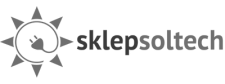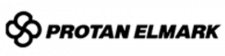Jak wdrożyć Google Analytics 4?
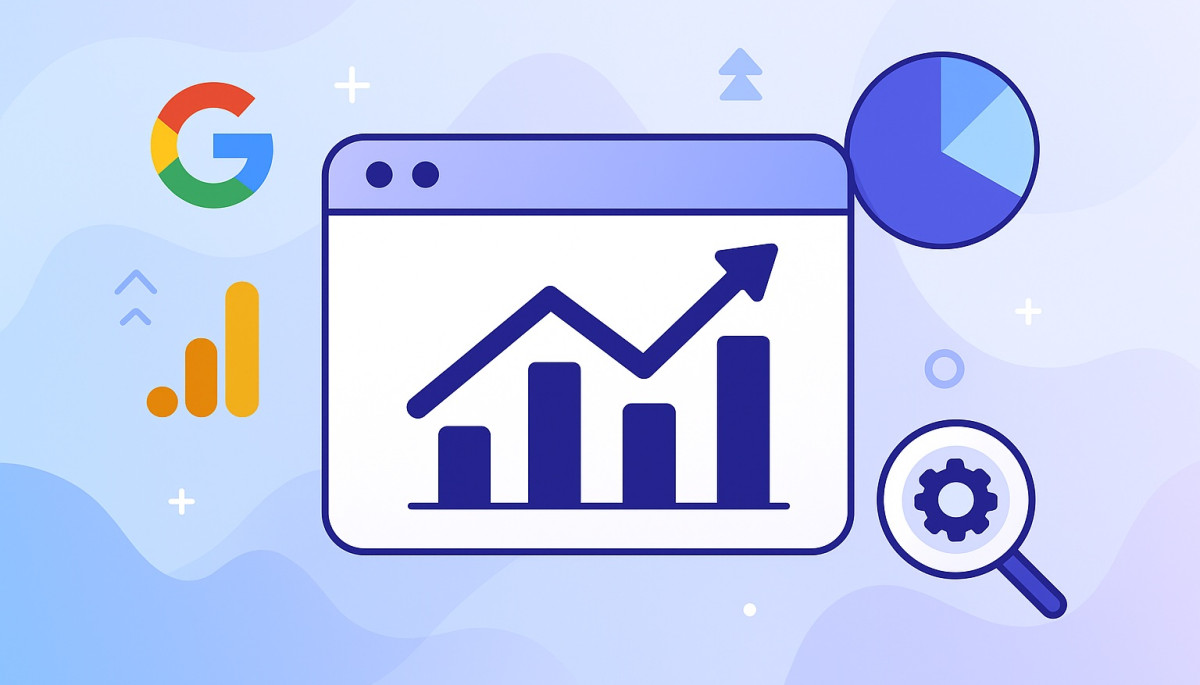
• Czym jest Google Analytics 4 i dlaczego zastąpiło Universal Analytics?
• Jak wygląda proces konfiguracji konta Google Analytics 4
• Jak poprawnie wdrożyć Google tag lub Google Tag Manager dla GA4?
• Jakie zdarzenia warto skonfigurować w GA4 na początku pracy?
• Jak oznaczać konwersje i modelować ścieżkę użytkownika w GA4?
• Jak korzystać z raportów i analiz w Google Analytics 4?
• Jak wykorzystywać dane GA4 w optymalizacji SEO?
• Jak wdrożyć GA4 zgodnie z wymogami Consent Mode?
• Jakie błędy najczęściej występują podczas wdrożenia Google Analytics 4?
• Podsumowanie
• FAQ
Wdrożenie Google Analytics 4 to jeden z najważniejszych etapów pracy z danymi. Jeśli chcesz skutecznie analizować ruch, oceniać zachowania użytkowników i rozwijać działania marketingowe, potrzebujesz narzędzia, które najlepiej się sprawdzi.Przeczytaj nasz artykuł i dowiedz się, jak skonfigurować i wdrożyć GA4 dla swojej witryny lub sklepu.
Z tego artykułu dowiesz się:
- co to jest Google Analitycs 4
- jak skonfigurować Google Analitycs 4
- jak wdrożyć Google tag lub Google Tag Manager
- jakie zdarzenia warto skonfigurować
- jakie błędy występują najczęściej podczas wdrażania GA4
Czym jest Google Analytics 4 i dlaczego zastąpiło Universal Analytics?
Google Analytics 4 jest aktualną wersją systemu analitycznego Google, która działa w oparciu o model zdarzeń. GA4 odpowiada na potrzeby analizy zachowań użytkowników w środowisku, w którym ważną rolę odgrywa zarówno pozycjonowanie stron, jak i kampanie Google Ads. Zastąpiło ono Universal Analytics i przejęło jego rolę, oferując bardziej elastyczny i zgodny z obecnymi standardami sposób gromadzenia informacji. W kontekście rosnącego znaczenia SEO AI, nowy model analityczny pozwala skuteczniej oceniać jakość ruchu i dopasowanie treści do intencji użytkownika.
Jak zmieniła się analityka po wyłączeniu Universal Analytics?
Wyłączenie Universal Analytics zakończyło etap analityki opartej głównie na sesjach i odsłonach. W GA4 centrum pomiaru stanowią zdarzenia, dzięki czemu każdy etap wizyty można dokładniej opisać i powiązać z działaniami użytkownika. Zmienił się również sposób interpretacji metryk. Współczynnik odrzuceń został zastąpiony wskaźnikami zaangażowania, a czas aktywności jest mierzony precyzyjniej niż w UA.
Bieżące raportowanie opiera się w pełni na GA4. Google Analytics łączy dane desktopowe oraz dane o ruchu z aplikacji mobilnej, dzięki czemu informacje są bardziej wiarygodne. Narzędzie pozwala mierzyć m.in:
- kliknięcia w linki wychodzące
- scrollowanie
- pobieranie plików
Monitorując te dane jako właściciel witryny dowiesz się, jakie działania i kanały przyczyniły się do realizacji celu.
Dlaczego wdrożenie Google Analytics 4 było konieczne?
GA4 zostało przygotowane pod dzisiejsze realia. Użytkownicy zmieniają urządzenia, blokują pliki cookies i udzielają zgód na różnym poziomie. Konieczne stało się stworzenie narzędzia, które potrafi uzupełniać braki w danych i tworzyć spójny obraz zachowania użytkownika. GA4 radzi sobie z tym znacznie lepiej niż Universal Analytics. Dowiedz się więcej o różnicach między Google Analytics 4 i Universal.
Kiedy prowadzisz działania SEO, kampanie PPC lub zarządzasz e-commerce, GA4 daje Ci dostęp do szczegółowych informacji. Możesz analizować zaangażowanie, ścieżki użytkownika czy integracje z ekosystemem reklamowym Google. Pozwoli Ci to lepiej oceniać efekty kampanii i podejmować trafniejsze decyzje na podstawie aktualnych danych.
Jak wygląda proces konfiguracji konta Google Analytics 4
Jeśli chcesz zacząć pracę z Google Analytics 4, musisz najpierw utworzyć nową usługę. Proces jest prosty, ale warto przejść go uważnie, żeby od początku zbudować poprawną strukturę danych. Poniżej znajdziesz jasne wskazówki, które pomogą Ci zrobić to krok po kroku.
Zaloguj się do swojego konta Google
Na początek zaloguj się do swojego konta Google i wejdź do panelu Google Analytics. W menu administracyjnym zobaczysz sekcję dotycząca kont i usług. Jeśli masz już konto Analytics, możesz tworzyć kolejne usługi w ramach istniejącej struktury. Jeśli nie, zacznij od utworzenia nowego konta, nadaj mu nazwę swojej firmy lub projektu i zdecyduj, które ustawienia dotyczące udostępniania danych są dla Ciebie odpowiednie.
Jeśli chcesz udzielić dostępu do konta Google Analytics, kliknij w niebieską ikonkę + i podaj adres mailowy osoby, której chcemy dać dostęp - musi to być adres, którym można zalogować się w Google (gmail, onet, wp itp.).
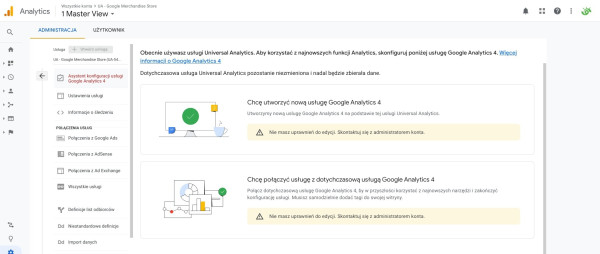
Asystent konfiguracji Google Analyticst 4
Określ uprawnienia
Następnie zdecyduj jak szeroki dostępu chcesz udzielić. Do wyboru masz takie uprawnienia jak:
- Edycja - jest to uprawnienie, którego może potrzebować np. agencja SEO/SEM, aby skonfigurować odpowiednio konto; tylko z tymi uprawnieniami połączysz konto GA z Google Ads, czy też uruchomisz zbieranie listy remarketingowej.
- Współpraca - taki poziom dostępu można dać np. pracownikom, którzy będą korzystać z GA do analizy, ale nie mają kompetencji, aby zarządzać kontem samodzielnie; jednak na tym poziomie można prowadzić panele informacyjne i edytować adnotacje
- Odczyt i analiza - to najniższy możliwy poziom dostępu, który pozwala jedynie na przeglądanie GA, bez jakiejkolwiek edycji
- Zarządzanie użytkownikami - ta opcja pozwala tylko na zarządzanie dostępem do GA dla innych osób
- Jeśli chcesz mieć pełny dostęp i kontrolę, powinieneś mieć wszystkie powyższe uprawnienia, a dodatkowo mieć oznaczoną możliwość zarządzania użytkownikami.
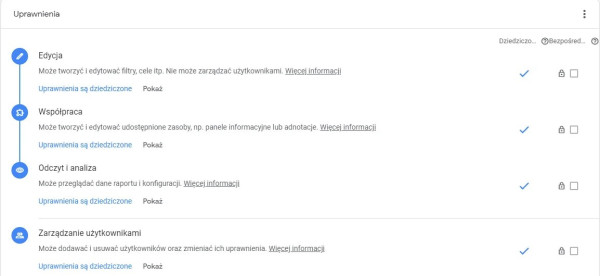
Nadawanie uprawnień w GA4
Skonfiguruj strumień danych
Kolejny krok to konfiguracja strumienia danych. Strumień określa źródło, z którego GA4 będzie pobierać informacje. Najczęściej jest to strona internetowa, ale możesz dodać również aplikację mobilną lub oba te elementy jednocześnie. Warto skonfigurować standardowe strumienie oraz dodatkowe, takie jak strumień ruchu wewnętrznego czy strumień niechcianych witryn odsyłających. Ich pominięcie może wpłynąć na zaburzenie danych zbieranych i analizowanych przez narzędzie.
W usłudze usługi Google Analytics 4 wejdź do panelu administracyjnego i kliknij w strumienie danych. Następnie przejdź do sekcji “Więcej ustawień tagowania: i wybierz interesującą Cię opcję.
Po utworzeniu strumienia otrzymasz identyfikator pomiaru, który wykorzystasz podczas konfiguracji tagów. Jest to najważniejszy fragment konfiguracji technicznej, ponieważ pozwala połączyć stronę z usługą GA4. Możesz wprowadzić go ręcznie w kodzie strony lub dodać przez Google Tag Manager. Od tego momentu Twoja usługa zaczyna zbierać podstawowe dane.
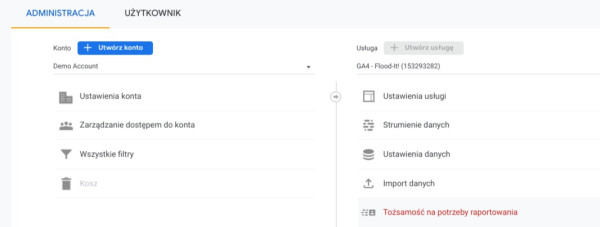
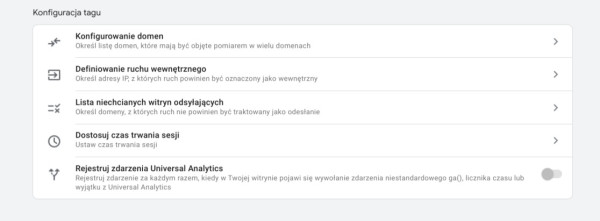
Dodawanie strumieni danych w GA4
Jak poprawnie wdrożyć Google tag lub Google Tag Manager dla GA4?
GA4 wymaga połączenia strony z usługą za pomocą identyfikatora. Możesz zrobić to bezpośrednio w kodzie strony lub przez Menedżera tagów (Google Tag Manager). Obie metody działają skutecznie, ale GTM daje więcej elastyczności i pozwala lepiej kontrolować zdarzenia.Google tag to kod, który umożliwia szybkie połączenie strony z usługą GA4. Możesz go dodać bezpośrednio do sekcji na stronie. Po wdrożeniu tag zaczyna zbierać podstawowe dane, w tym informacje o wyświetleniach stron i interakcjach.
Jakich błędów unikać podczas konfiguracji tagów?
Najczęstszym błędem jest podwójne dodanie tego samego tagu, co prowadzi do duplikacji danych. Zdarza się też, że identyfikator pomiaru został wprowadzony błędnie, co powoduje brak ruchu w raportach. Warto unikać również dodawania wielu tagów zamiast jednego dobrze skonfigurowanego zestawu. Przed publikacją każdej zmiany upewnij się, że wszystkie zdarzenia wywołują się zgodnie z planem.

Widok Menedżera Tagów
Jakie zdarzenia warto skonfigurować w GA4 na początku pracy?
Zdarzenia są podstawą działania GA4. System automatycznie rejestruje część interakcji, ale warto dodać również własne zdarzenia, które pozwolą lepiej mierzyć działania użytkowników. Dzięki temu raporty będą dokładniejsze, a analiza bardziej użyteczna. GA4 rejestruje automatycznie podstawowe interakcje, takie jak:
- przewijanie,
- kliknięcia w linki wychodzące,
- wyszukiwanie w witrynie.
Dzięki zdarzeniom automatycznym możesz szybko rozpocząć analizę, nawet jeśli nie masz jeszcze skonfigurowanych własnych zdarzeń.
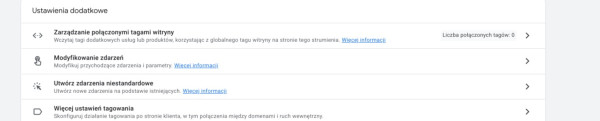
Konfiguracja zdarzeń w GA4
Jak oznaczać konwersje i modelować ścieżkę użytkownika w GA4?
Konwersje w GA4 opierają się na zdarzeniach, dlatego możesz dokładnie określić, które działania użytkownika są dla Ciebie najważniejsze. Jeśli wcześniej korzystałeś z Universal Analytics, zauważysz, że podejście do konwersji jest znacznie prostsze. Najpierw tworzysz zdarzenie, później oznaczasz je jako konwersję jednym przełącznikiem w panelu. Nie musisz już definiować osobnych celów ani tworzyć wielu wariantów tej samej akcji.
Oznaczanie konwersji
Konwersje w GA4 bazują na zdarzeniach, dlatego najpierw potrzebujesz poprawnie zarejestrowanego eventu. Gdy pojawi się na liście w panelu, możesz oznaczyć go jako konwersję jednym przełącznikiem. Najczęściej wybierzesz takie działania jak wysłane formularze, kliknięcia w ważne elementy lub transakcje. Warto zadbać o czytelne nazwy i parametry zdarzeń, żeby analiza była wygodniejsza.
Analizowanie lejków i ścieżek użytkownika
Lejki i ścieżki pozwalają sprawdzić, jak użytkownicy przechodzą przez poszczególne etapy na stronie. W GA4 możesz skorzystać z gotowych przepływów lub stworzyć własne lejki w Eksploracjach. Wystarczy dodać kolejne kroki i obserwować, na którym etapie użytkownicy najczęściej rezygnują. Dzięki temu łatwo wskazać miejsca wymagające usprawnienia.
Przeczytaj również nasz artykuł; Jak stworzyć ścieżkę klienta w e-commerce, aby zwiększać sprzedaż
Modelowanie danych
Modelowanie danych uzupełnia brakujące informacje, które nie mogą zostać zebrane bezpośrednio, na przykład z powodu braku zgody użytkownika. GA4 analizuje dostępne dane i tworzy szacunkowe wyniki, które pozwalają zachować ciągłość raportów. Dzięki temu możesz nadal oceniać skuteczność działań, nawet gdy część ruchu jest niewidoczna.
Jak korzystać z raportów i analiz w Google Analytics 4?
Raporty w GA4 zostały zbudowane wokół zdarzeń i zaangażowania użytkowników. Dzięki temu możesz szybciej ocenić jakość ruchu i sprawdzić, które działania prowadzą do realizacji celów. System oferuje zestaw gotowych raportów oraz moduł Eksploracje, w którym stworzysz własne analizy dopasowane do potrzeb biznesu.
Eksploracje
Eksploracje dają większą swobodę analizy. Możesz tworzyć własne raporty, lejki, ścieżki i segmenty użytkowników. Narzędzie pozwala zestawiać różne zdarzenia, filtrować ruch i porównywać zachowania odbiorców w wielu wariantach. Jeśli potrzebujesz szczegółowych danych, których nie widać w gotowych raportach, Eksploracje są najlepszym miejscem do ich wygenerowania.
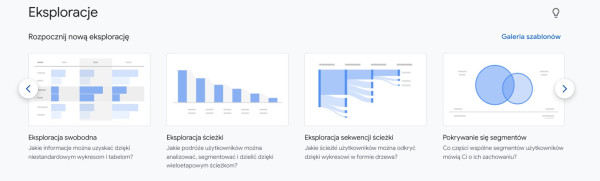
Typy eksploracji dostępne w GA4
Parametry użytkownika
Parametry użytkownika pomagają lepiej zrozumieć odbiorców. Możesz sprawdzić ich urządzenia, zainteresowania, lokalizacje oraz informacje techniczne. GA4 pozwala segmentować dane na podstawie tych parametrów i tworzyć bardziej precyzyjne analizy. Dzięki temu łatwo ocenisz, jak różne grupy użytkowników reagują na treści, jak wykorzystują stronę i które działania są dla nich najbardziej interesujące.
Analiza ruchu organicznego i zachowania użytkowników
GA4 umożliwia dokładną analizę ruchu organicznego oraz zachowań użytkowników, co ułatwia ocenę skuteczności działań SEO. W raportach zobaczysz, które treści przyciągają odbiorców, jakie działania wykonują po wejściu na stronę i jak wygląda ich ścieżka od pierwszego kontaktu do realizacji celu. Dzięki temu możesz szybciej reagować na problemy i planować rozwój treści w oparciu o realne dane.
Zaangażowanie
W raportach zaangażowania znajdziesz listę podstron, które generują najwięcej wizyt z wyników organicznych. Możesz obserwować liczbę użytkowników, czas aktywności i liczbę zdarzeń. Strony wejścia pokażą Ci, które treści najczęściej otwierają użytkownicy z wyszukiwarki. Jeśli widzisz podstrony z dużym ruchem, ale niskim zaangażowaniem, warto przeanalizować ich strukturę i dopracować elementy wpływające na użyteczność.
GA4 analizuje aktywność w oparciu o czas zaangażowania oraz liczbę wykonanych zdarzeń. Dzięki temu łatwo sprawdzisz, czy użytkownicy faktycznie korzystają z treści, czy tylko szybko je opuszczają. W raportach zaangażowania zobaczysz dane dotyczące użytkowników aktywnych, średniego czasu wizyty oraz zdarzeń generowanych na stronie. Im więcej interakcji wykonują odbiorcy, tym większa szansa, że znajdują treści wartościowe i przechodzą do kolejnych etapów ścieżki.
Jak wykorzystywać dane GA4 w optymalizacji SEO?
Dane z GA4 pomagają wskazać treści, które warto rozwijać, aktualizować lub zmieniać. Jeśli widzisz podstrony z wysokim ruchem i niską aktywnością, sprawdź dopasowanie treści do intencji użytkownika. Możesz również analizować, które elementy treści angażują użytkowników najbardziej. Informacje o przewijaniu, kliknięciach oraz interakcjach pomogą Ci ocenić, czy struktura treści jest wygodna i czy odpowiada na potrzeby odbiorców. Dzięki GA4 możesz także łączyć analizę treści z danymi konwersji. To dobry sposób na ocenę, które treści realnie wspierają wyniki i stanowią najważniejszy punkt wejścia w ścieżce użytkownika.
Sprawdź także wskaźniki do analizy skuteczność treści na stronie
Jak wdrożyć GA4 zgodnie z wymogami Consent Mode?
Consent Mode to mechanizm Google, który pozwala dostosować działanie tagów analitycznych i reklamowych do zgód użytkowników wyrażonych w banerze cookie. Dzięki temu narzędzia takie jak Google Analytics 4 mogą działać w trybie ograniczonym lub pełnym, zależnie od tego, jakie zgody zostały udzielone. System współpracuje z mechanizmami zgód i potrafi dostosować zakres zbieranych informacji Dzięki temu możesz korzystać z GA4 w sposób zgodny z obowiązującymi przepisami i jednocześnie zachować możliwość analizy ruchu. Consent mode pozwala Google Analytics dostosować sposób zbierania danych w zależności od zgody użytkownika. Jeśli odbiorca nie wyraża zgody na wybrane kategorie, system rejestruje wyłącznie podstawowe informacje, które nie naruszają zasad prywatności.
Najnowsza wersja consent mode działa bardziej precyzyjnie niż wcześniej. System reaguje na poziomy zgód w czasie rzeczywistym i automatycznie przełącza się między różnymi trybami pomiaru. Dzięki temu dane zbierane są w sposób zgodny z preferencjami użytkownika, a Ty nadal możesz analizować ruch i zachowania na stronie.
Więcej informacji o prywatności znajdziesz w naszym artykule: Marketing w dobie ochrony prywatności - jak go realizować?

Pop-up z informacją o wykorzystaniu plików cookie
Jakie błędy najczęściej występują podczas wdrożenia Google Analytics 4?
Poniżej znajdziesz listę najczęstszych błędów wraz z krótkimi opisami. Dzięki temu łatwiej wychwycisz problemy, zanim wpłyną na jakość danych.
-
Brak pełnej konfiguracji tagowania
Ograniczenie się do podstawowego kodu sprawia, że GA4 rejestruje tylko podstawowe dane. Bez dodatkowych zdarzeń trudno ocenić realne zachowania użytkowników. -
Chaotyczna struktura zdarzeń
Zdarzenia z przypadkowymi nazwami prowadzą do nieczytelnych raportów. Późniejsze porządki są czasochłonne, dlatego warto zadbać o spójność już na starcie. -
Brak integracji z consent mode
Jeśli strona nie wysyła sygnałów zgód, GA4 nie może dostosować sposobu zbierania danych. W efekcie raporty bywają niepełne i trudniejsze do interpretacji. -
Nieprawidłowe oznaczanie konwersji
Oznaczenie zbyt wielu zdarzeń albo pominięcie tych najważniejszych prowadzi do zniekształceń w raportach i utrudnia ocenę działań marketingowych. -
Korzystanie wyłącznie z gotowych raportów
Gotowe raporty są przydatne, ale nie odpowiedzą na bardziej szczegółowe pytania. Pomijanie Eksploracji ogranicza możliwości analityczne. -
Brak regularnej weryfikacji danych
Nawet drobne zmiany na stronie mogą zaburzyć pomiar. Jeśli nie kontrolujesz danych na bieżąco, możesz przeoczyć problemy, które wpływają na wyniki analiz.
Błędy w konfiguracji tagów
Najczęstsze problemy wynikają z niepełnej konfiguracji lub błędnego dodania kodu. Zdarza się, że tag jest wdrożony podwójnie, co powoduje duplikację danych. Częstym problemem jest również brak połączenia między tagiem a właściwością GA4, co prowadzi do braku ruchu w raportach. Wiele stron ma też źle skonfigurowane zdarzenia, które nie wywołują się lub przesyłają zbyt mało informacji.
Przeczytaj również nasz artykuł, w którym omawiamy 24 popularne błędy PPC
Błędy analityczne
Najczęściej pojawia się niewłaściwa interpretacja metryk. Użytkownicy próbują porównywać dane z GA4 z wynikami Universal Analytics, co prowadzi do błędnych wniosków. Częstym błędem jest też analizowanie ruchu bez podziału na segmenty, przez co trudno dostrzec różnice pomiędzy grupami użytkowników. W analizach często pomijane są parametry zdarzeń, które pomagają lepiej zrozumieć zachowania na stronie.
Jak unikać utraty danych i błędów interpretacji?
Najprostszy sposób to regularna kontrola zdarzeń i konwersji. Warto sprawdzać, czy wszystko wywołuje się poprawnie po zmianach na stronie. Pomocne jest także testowanie tagów w Google Tag Manager oraz korzystanie z trybu podglądu. W analizach warto opierać się na segmentach i porównaniach, co pozwala uniknąć zbyt ogólnych ocen. Jeśli korzystasz z danych do raportów, pamiętaj o tym, że GA4 ma inną logikę pomiaru niż UA, dlatego lepiej analizować wyniki w ramach jednego systemu, bez bezpośrednich zestawień.
Podsumowanie
Szybkie i prawidłowe wdrożenie Google Analytics 4 pozwoli Ci poznać ekosystem narzędzia, przyjrzeć się dostępnym raportom i wykorzystać je w przyszłości do sprawnego analizowania i zbierania danych. GA4 wymaga innego podejścia niż wcześniejszy Universal Analytics, dlatego warto wypracować stały schemat pracy, który ułatwi utrzymanie jakości danych. Monitoruj zdarzenia, aktualizuj ustawienia oraz sprawdzaj, czy system rejestruje wszystkie działania, które są dla Ciebie ważne. Już dziś zacznij korzystać z GA4 i kompleksowo analizuj relacje użytkowników z Twoją stroną internetową i prognozuj ich zachowania do planowania działań marketingowych.
Inni przeczytali także:
- Czy analityka bez Google Analytics jest możliwa? Poznaj alternatywne narzędzia
- Jak ustawić Google Analytics 4 dla e-commerce
- Statystyki w sklepie internetowym, które musisz znać
- Analityka internetowa w e-commerce. Jakie wskaźniki mierzyć?
FAQ
Najczęstsze przyczyny to niepoprawny identyfikator pomiaru, podwójne wdrożenie tagu lub błędna konfiguracja w Google Tag Manager. Warto skorzystać z trybu podglądu w GTM, sprawdzić konsolę przeglądarki oraz upewnić się, że strona nie blokuje plików cookies lub skryptów przed przyjęciem zgody w consent mode. Tak. GA4 dostarcza danych o zachowaniach użytkowników, jakości ruchu organicznego i skuteczności treści. Raporty zaangażowania, strony wejścia i analiza scrollowania pozwalają ocenić, czy treści odpowiadają intencji wyszukiwania. Łącząc dane o interakcjach z informacjami o konwersjach, możesz skuteczniej planować aktualizacje treści i działania optymalizacyjne. Najczęściej wdraża się zdarzenia takie jak: kliknięcia w kluczowe CTA, wyświetlenia ważnych elementów strony (np. formularzy lub modułów ofertowych), interakcje z wideo, porzucenia koszyka, wybór wariantu produktu czy wypełnianie kolejnych kroków w procesie zakupu. Tak. Jeśli użytkownik nie wyrazi zgody na wybrane kategorie, GA4 działa w trybie ograniczonego pomiaru. Dzięki modelowaniu Google uzupełnia część brakujących danych, ale dokładność raportów zależy od poprawnej integracji consent mode ze stroną. W praktyce wdrożenie poprawnej polityki zgód i wysyłania sygnałów jest konieczne, aby zachować spójność i wiarygodność danych.Co zrobić, jeśli po wdrożeniu GA4 nie widzę danych w raportach?
Czy GA4 można wykorzystać do poprawy wyników SEO?
Jakie zdarzenia warto dodać ręcznie, jeśli chcę mierzyć bardziej zaawansowane działania użytkowników?
Czy consent mode ma realny wpływ na jakość danych w GA4?
Zobacz historie sukcesu naszych klientów:


Clutch.co to jedna z najbardziej wiarygodnych platform z opiniami na świecie!
Ponad 700 pozytywnych opinii w Google i 120 opinii na Clutch.co
Jesteśmy jedną z najlepiej i najczęściej ocenianych agencji marketingu internetowego w Polsce na największych platformach do ocen: Google i Clutch.co. Zobacz, nasze oceny i przekonaj się, że warto z nami współpracować.